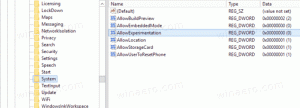Atiestatiet Hosts failu atpakaļ uz noklusējuma iestatījumiem sistēmā Windows
Kā atiestatīt Hosts failu atpakaļ uz noklusējuma iestatījumiem sistēmā Windows
Katrai Windows versijai ir īpašs Saimnieki failu, kas palīdz atrisināt DNS ieraksti. Papildus tīkla konfigurācijai failu var izmantot, lai definētu savienojumu pārī domēns=IP adrese, kam būs prioritāte virs DNS servera nodrošinātās vērtības. Ja Hosts fails ir mainīts no noklusējuma, tā atiestatīšana var palīdzēt atrisināt dažas savienojamības problēmas.

Jums vai sistēmas administratoram var būt vairāki iemesli modificēt saimniekdatoru failu. Piemēram, tīmekļa izstrādātāji var likt savam datoram atrisināt domēnu uz a vietējais saimnieks adrese. Ja jums ir mājas LAN, savienojot tīkla ierīces nosaukumu ar tās IP adresi, izmantojot failu Hosts, varēsit atvērt ierīci pēc tās nosaukuma programmā File Explorer. Tas ir noderīgi, ja jūsu tīkla ierīcēs darbojas bezkaunīgs Linux distribūcijas, kas nenodrošina nosaukumus, ko sistēma Windows var atpazīt tīklā.
Reklāma
Hosts fails ir tikai parasts teksta fails, kas var modificēt izmantojot jebkuru teksta redaktoru. Vienīgā problēma ir tāda, ka redaktora lietotnei jābūt tādai sākās paaugstināts (kā administrators). Saimniekdatne atrodas sistēmas direktorijā, tāpēc programmām, kas nav paaugstinātas, to neizdosies saglabāt.
Hosts fails sastāv no teksta rindiņām. Katrā rindiņā ir jāiekļauj IP adrese pirmajā teksta kolonnā, kam seko viens vai vairāki resursdatora nosaukumi. Teksta kolonnas viena no otras ir atdalītas ar atstarpi. Vēsturisku iemeslu dēļ
Ja jums ir aizdomas, ka Hosts fails rada savienojuma problēmas, varat to atiestatīt, kā norādīts tālāk.
Lai atiestatītu Hosts failu atpakaļ uz noklusējuma iestatījumiem sistēmā Windows,
- Atveriet izvēlni Sākt un dodieties uz Windows piederumi.
- Ar peles labo pogu noklikšķiniet uz lietotnes Notepad un atlasiet Vēl — Palaist kā administratoram.

- Programmā Notepad noklikšķiniet uz izvēlnes Fails — Atvērt vai nospiediet Ctrl + O atslēgas.
- Dodieties uz mapi C:\Windows\System32\drivers\etc.
- Nolaižamajā izvēlnē atlasiet "Visi faili".
- Veiciet dubultklikšķi uz hosts faila.

- Atlasiet visu faila saturu (Ctrl + A) un notīriet to (nospiediet Del).
- Ielīmējiet failā šo:
# Autortiesības (c) 1993-2009 Microsoft Corp. # # Šis ir HOSTS faila paraugs, ko izmanto Microsoft TCP/IP operētājsistēmai Windows. # # Šis fails satur IP adrešu kartējumus ar resursdatora nosaukumiem. Katrs. # ieraksts jāsaglabā atsevišķā rindā. IP adresei vajadzētu. # ir jāievieto pirmajā kolonnā, kam seko atbilstošais resursdatora nosaukums. # IP adrese un resursdatora nosaukums ir jāatdala vismaz ar vienu. # vieta. # # Turklāt komentāri (piemēram, šie) var tikt ievietoti atsevišķi. # rindiņas vai aiz mašīnas nosaukuma, kas apzīmēts ar simbolu #. # # Piemēram: # # 102.54.94.97 rhino.acme.com # avota serveris. # 38.25.63.10 x.acme.com # x klienta resursdators # lokālā resursdatora nosaukuma izšķirtspēja ir rokturis pašā DNS. # 127.0.0.1 localhost. # ::1 vietējais saimnieks - Saglabāt failu (Ctrl + S).
Tu esi pabeidzis!
Saistītie raksti
- Bloķējiet vietnes, izmantojot Hosts failu operētājsistēmā Windows 10
- Kā rediģēt saimniekdatoru failu sistēmā Windows 10